腾讯文档表格怎么查看修订记录? |
您所在的位置:网站首页 › 腾讯文档怎么填充表格 › 腾讯文档表格怎么查看修订记录? |
腾讯文档表格怎么查看修订记录?
|
在腾讯文档中我们可以随意的进行文档、表格以及演示文稿等内容进行编辑和修改,当你编辑之后,不用特地保存,会自动的将你编辑的内容进行保存下来,那么下一次需要进行修改该文档或者表格内容的话,直接在腾讯文档的主页面上找到该文件进入进行编辑修改即可,而修改之后会有相应的修订记录,我们可以查看自己修订的记录,下方是关于如何使用电脑版腾讯文档查看修订的记录的具体操作方法,如果你需要的情况下可以看看方法教程,希望小编的方法教程对大家有所帮助。 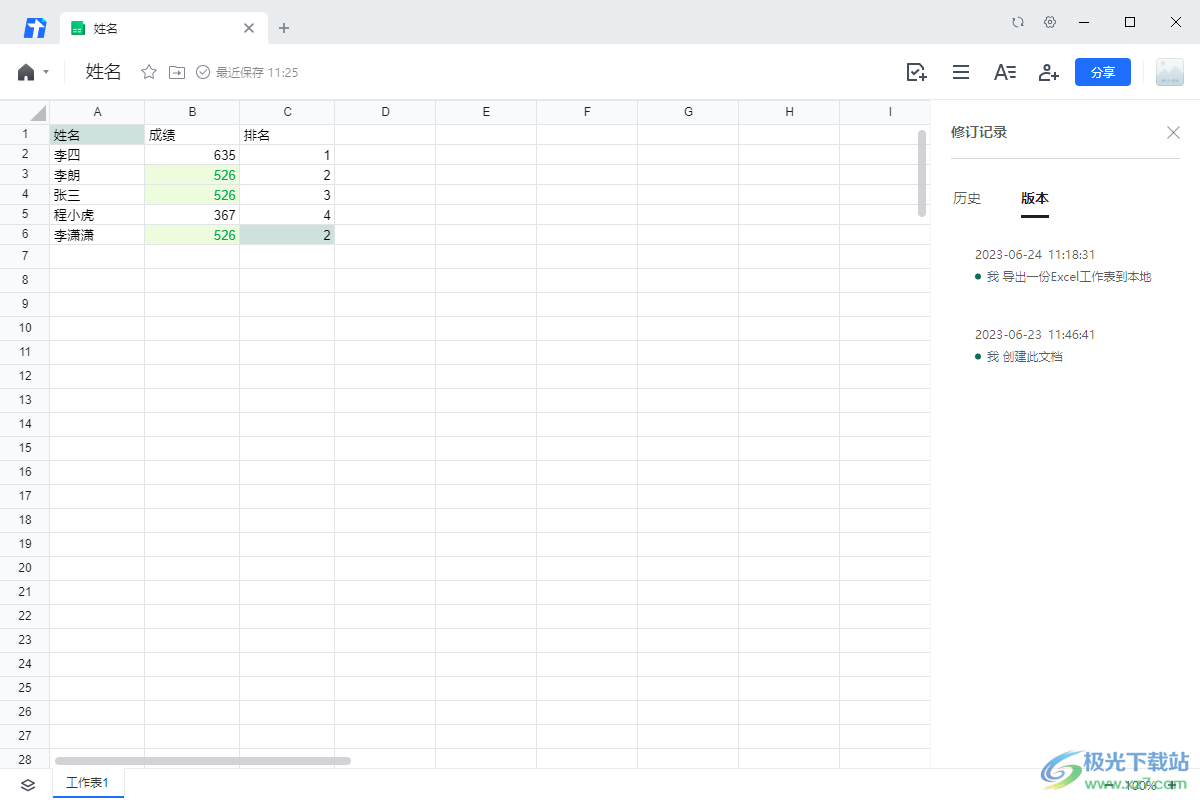 方法步骤 方法步骤1.首先,我们需要进入到腾讯文档中,点击主页面中原来已编辑好的表格进入,之后在页面上对原来的数据进行随意的更改。 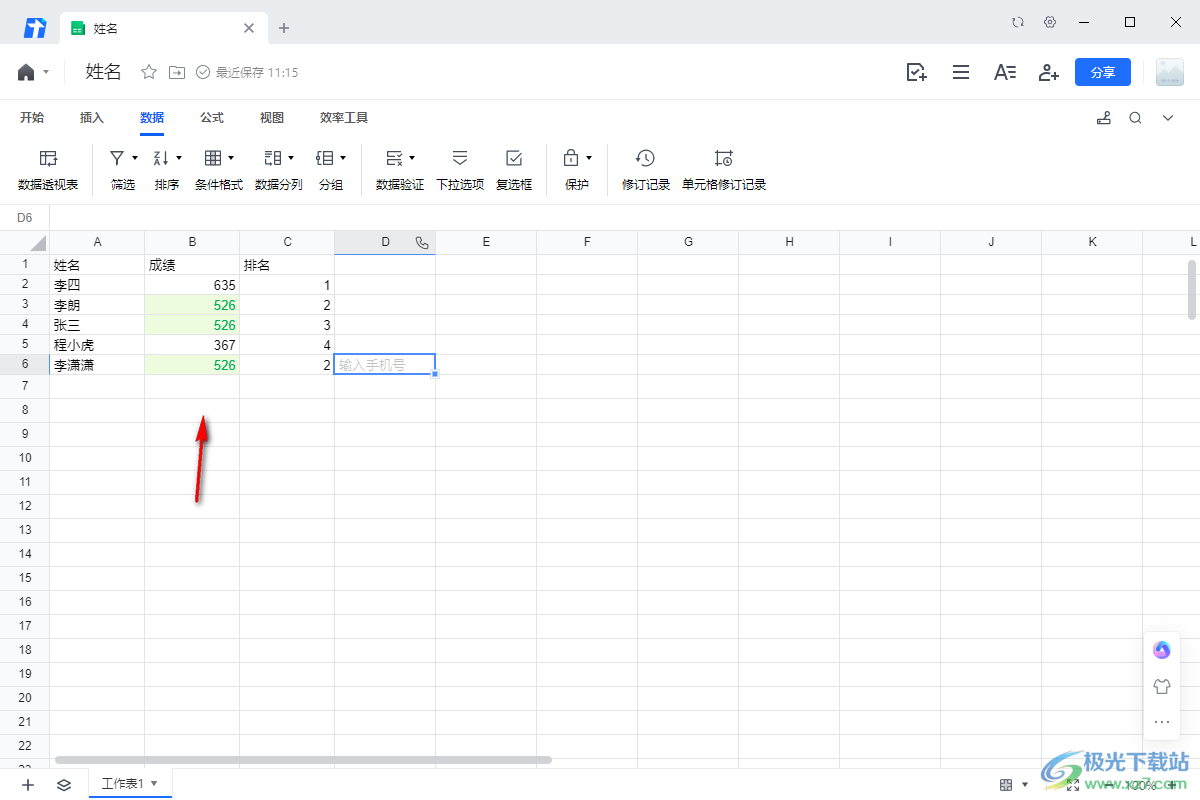 2.修改之后会有相应的即可,直接将鼠标移动到右上角的【三】图标的位置进行点击。 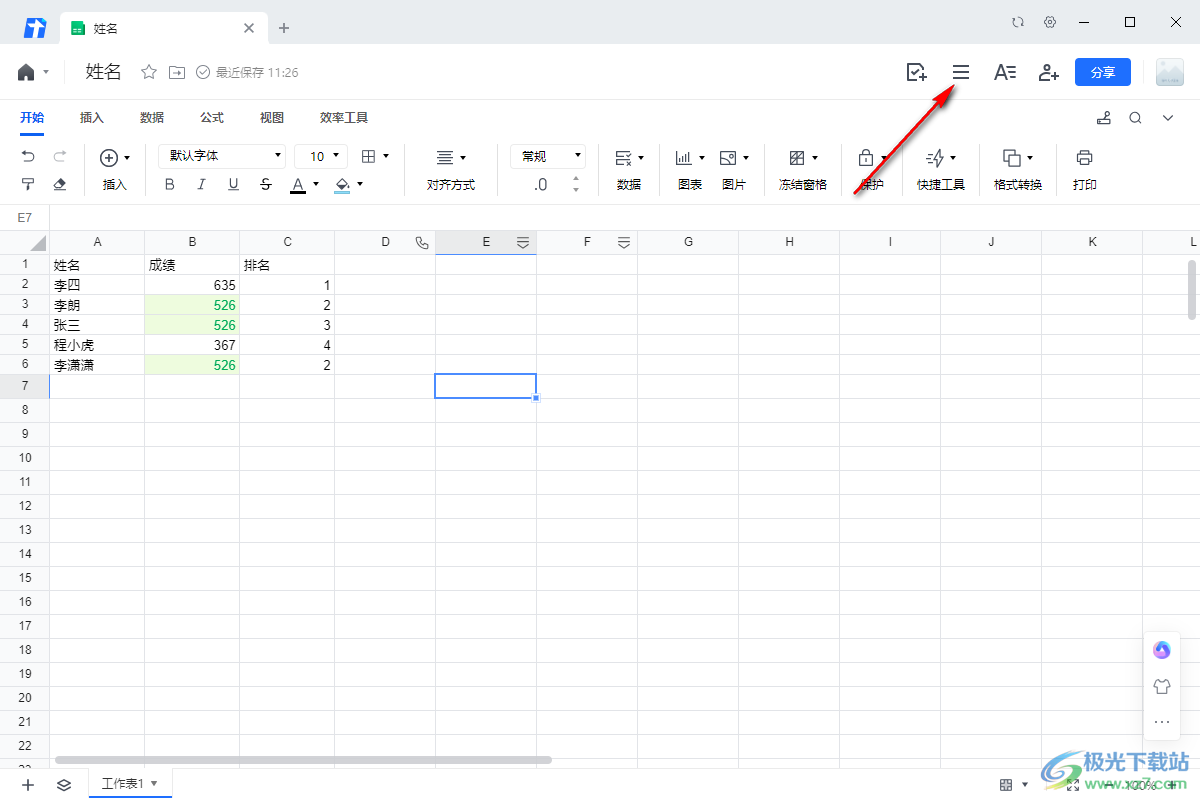 3.这时即可在下方显示出一些相关的功能选项,找到我们需要的【修订记录】选项,将其点击打开。 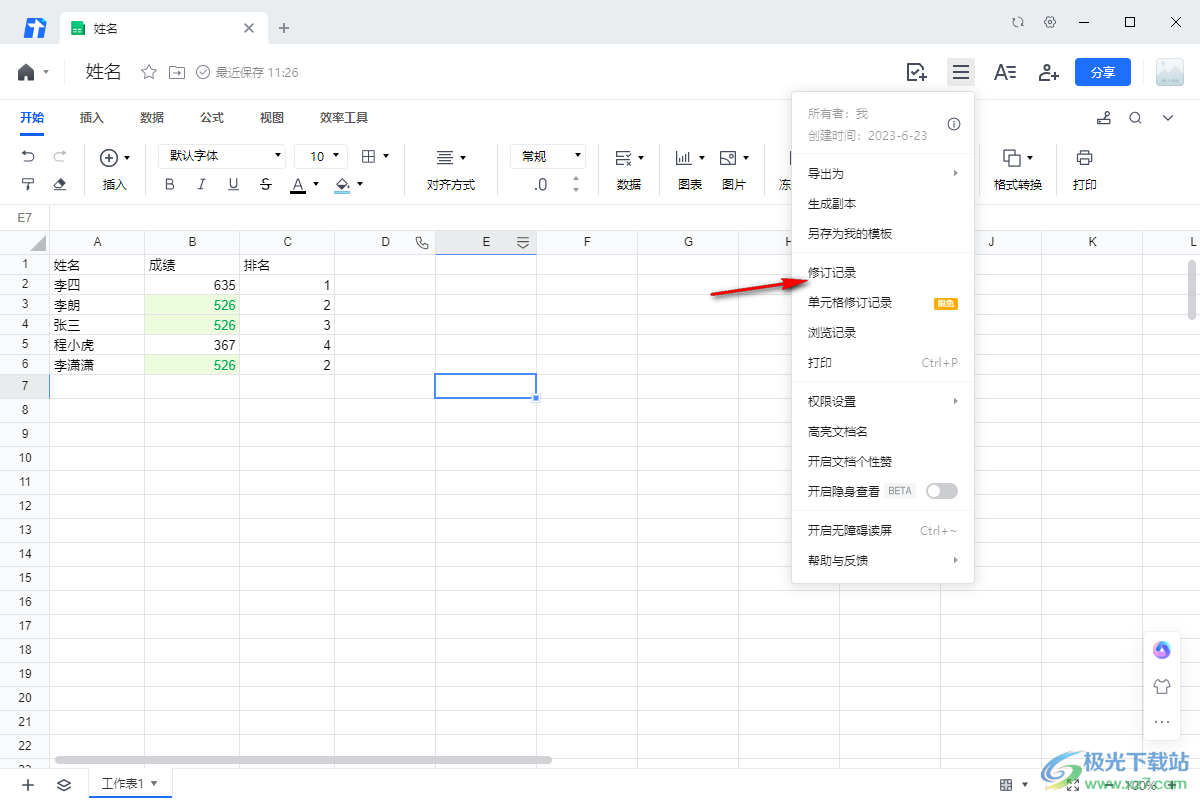 4.这时即可在右侧的页面中显示出你一共对该文件进行编辑修改的历史记录,也可以进行版本的查看,如图所示。 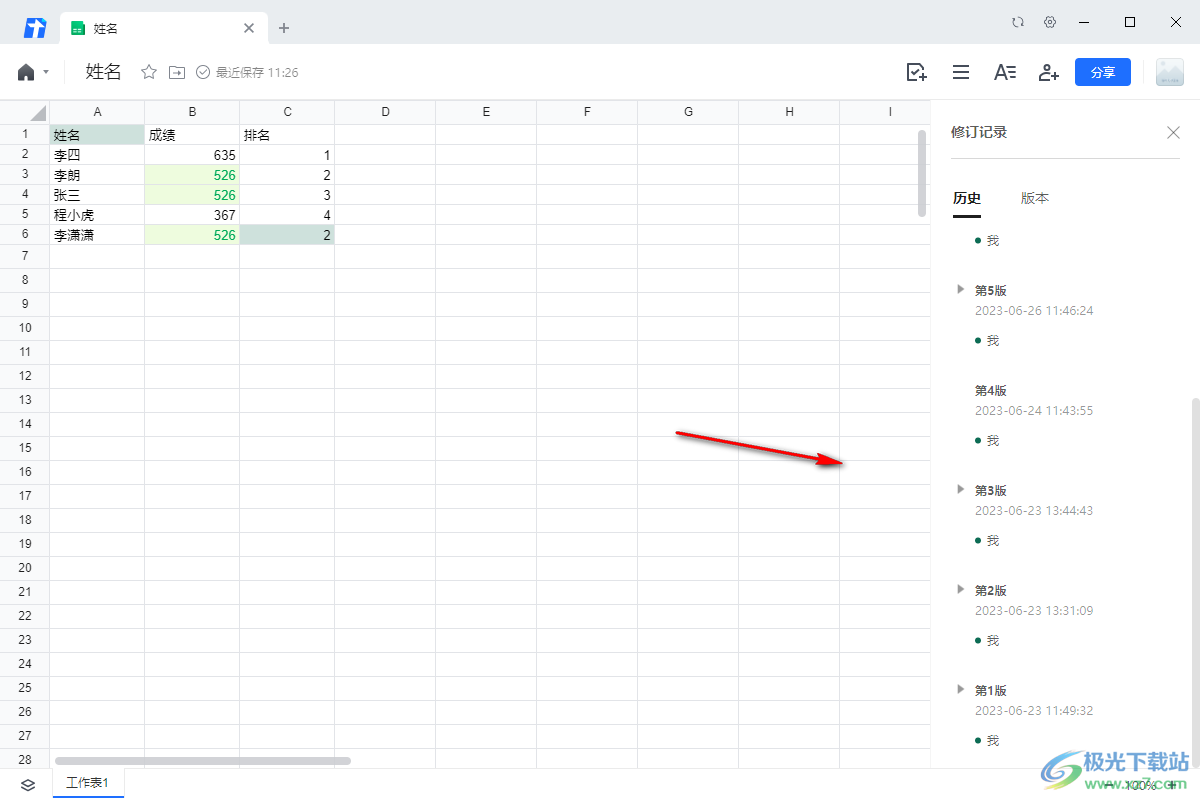 以上就是关于如何使用电脑版腾讯文档表格查看修订的历史记录的具体操作方法,如果你常常对某一个文件进行编辑修改,那么就会留下相应的修订记录,那么我么可以按照上述的方法进行查看记录,看看自己修订了多少记录,感兴趣的话可以操作试试。  腾讯文档pc客户端 大小:159 MB版本:v3.1.0 官方版环境:WinAll, WinXP, Win7, Win10 进入下载 |
【本文地址】
今日新闻 |
推荐新闻 |